使用手机视频剪辑软件的小伙伴们都知道剪映是个非常好用的手机剪辑软件,而且还是当今热门视频软件抖音同一家公司的视频工具,专业程度也是可想而知的,下面就和小编一起看看使用剪映制作视频的时候怎么剪掉不要的部分:
一、打开剪映app,点击开始创作,添加需要剪辑的视频文件
剪映教程:剪映怎么剪掉不要的部分?
二、将编辑页面的已经编辑好的视频文件(或者没有处理过的,添加或者没有添加过音频文件,都不要紧,都是可以剪辑删除的),移动竖白线确定需要分割删除的位置
剪映教程:剪映怎么剪掉不要的部分?
三、选中视频,然后右下角会出现分割按钮,点击分割按钮,视频就被一分为二了,然后点击要删除的一段,再点击右下角的删除按钮,不要的那一段视频部分就被剪掉删除了
剪映教程:剪映怎么剪掉不要的部分?
四、再点击音频部分,然后点击左下角的分割按钮,音频文件也被一分为二,再点击右下角的删除,同样不需要的音频部分也被删除了
剪映教程:剪映怎么剪掉不要的部分?
五、删除工作完成了,接下来就可以进行其他的剪辑操作了。
剪映教程:剪映怎么剪掉不要的部分?
怎么样,学会了吗?
本文由直播apk原创,欢迎关注我们,获取更多资料知识!
以上内容来源于网络,由“WiFi之家网”整理收藏!



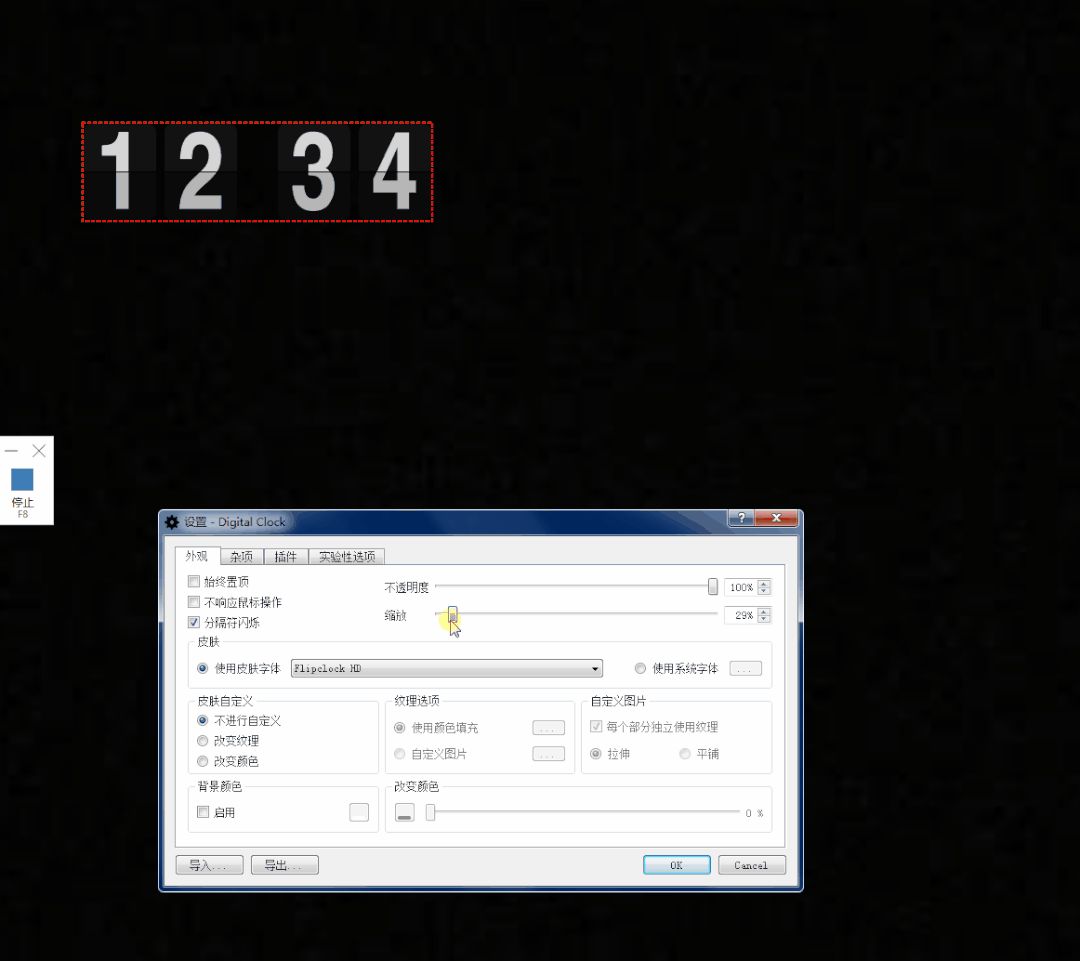
评论